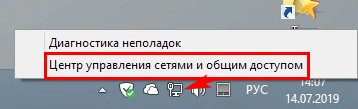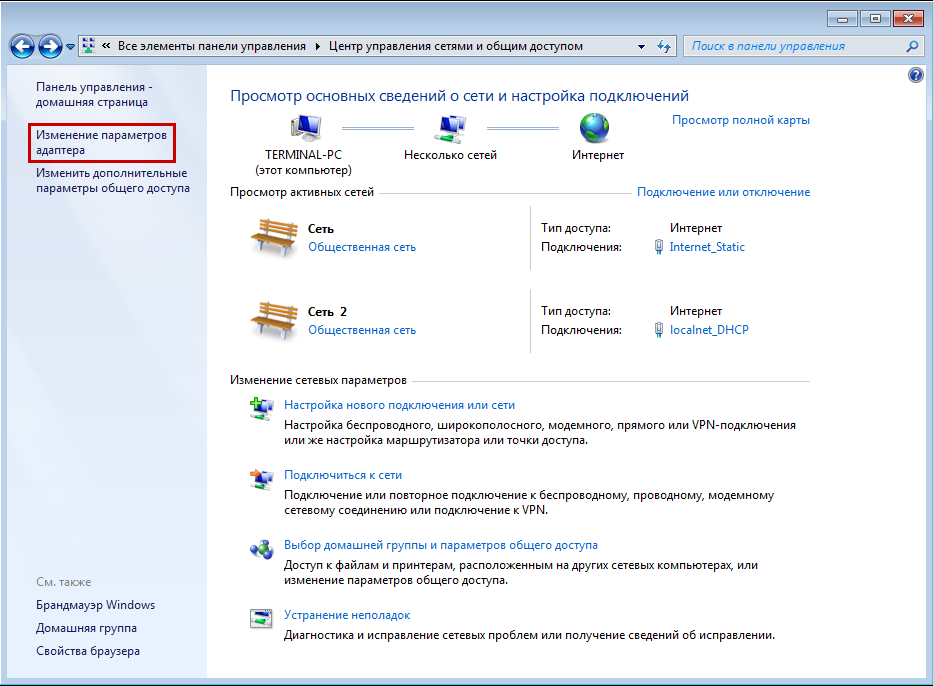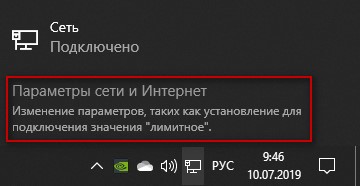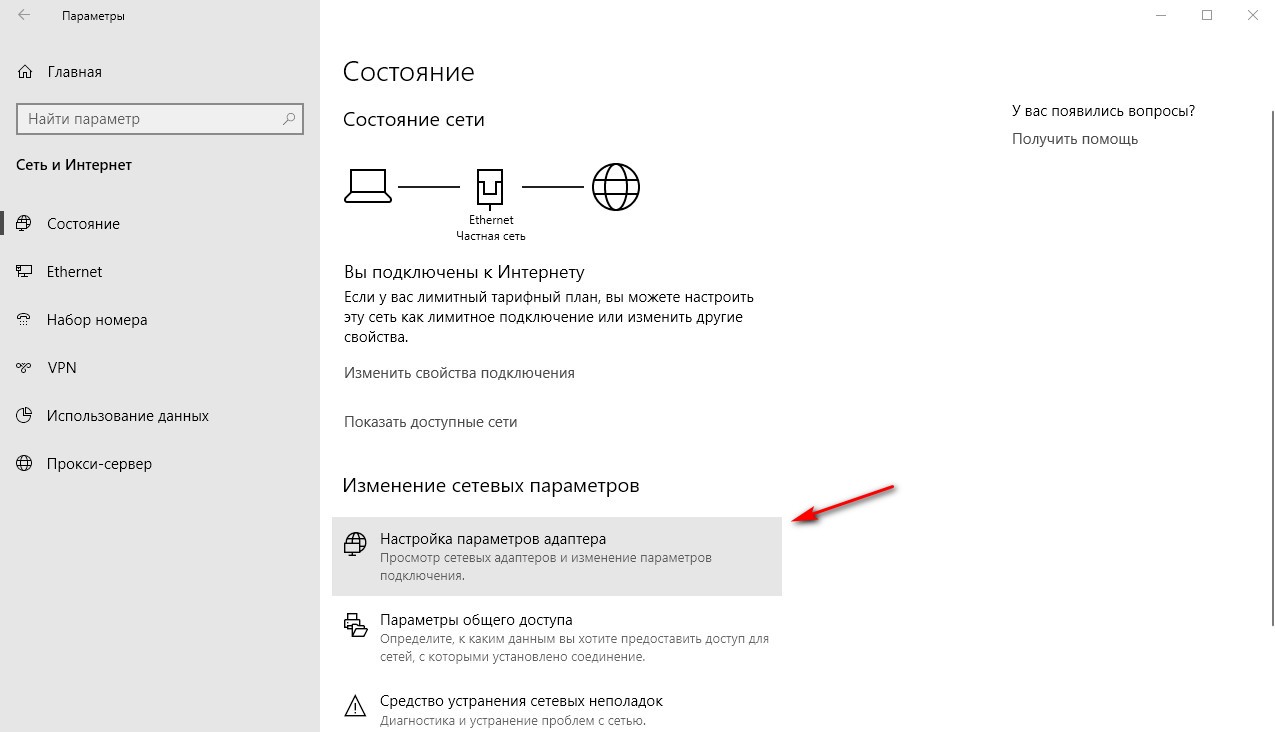Перевірка пропускної спроможності мережевої карти
Від пропускної спроможності мережевого обладнання (мережевої карти, маршрутизатора wi-fi), до якого підключений кабель компанії, залежить можливість отримання більш високої швидкості. Звичайно варто враховувати і обраний Вами тариф, за яким надається послуга, тому що від нього також залежить отримання максимально можливої швидкості.
Перевірити пропускну спроможність маршрутизатора wi-fi можливо, переглянувши його технічні характеристики. Також, про основні стандарти Wi-Fi з’єднання та їх можливу пропускну спроможність ми вже розповідали у статті “Як вибрати Wifi маршрутизатор (роутер) для будинку”.
Як самостійно перевірити пропускну спроможність мережевої карти при підключенні кабелем? Про це ми розповімо далі.
Сімейство Windows:
3. Вибираємо мережевий адаптер до якого під’єднаний кабель підключення нашої мережі. Переконайтеся, що адаптер включено, якщо ні, увімкніть його. На обраному підключенні натискаємо правою кнопкою миші (ПКМ) та заходимо у властивості
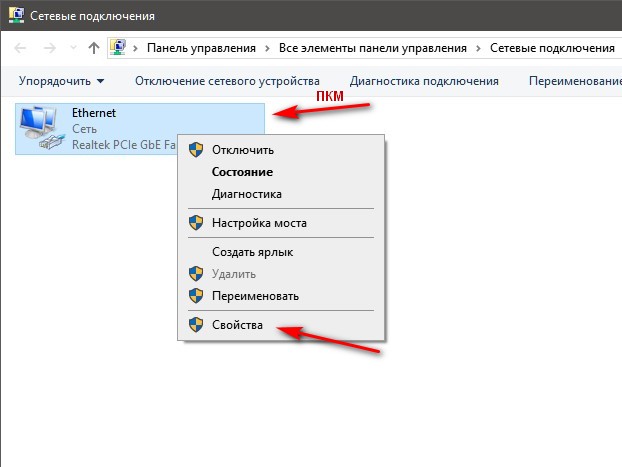
4. У вікні властивостей переходимо до налаштувань адаптера, натиснувши кнопку “Настроить…”
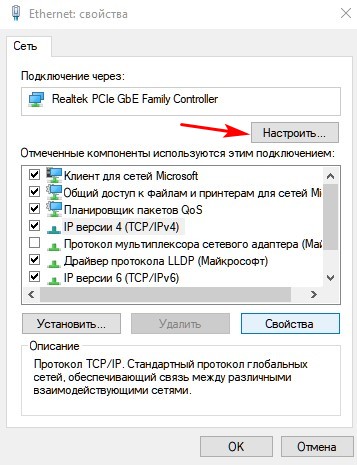
5. Далі переключаємо на вкладку “Дополнительно”. Нижче перераховані властивості, серед них знаходимо “Скорость и дуплекс”. Справа буде можливість переглянути їх значення. Найбільше з присутніх значень вказує на максимально можливу швидкість яку підтримує ваш мережевий адаптер.
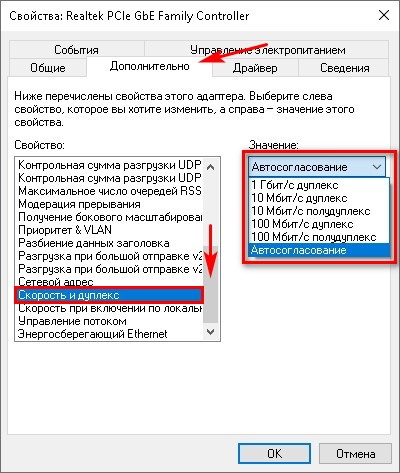
10 Мбіт/с < 100 Мбіт/с < 1 Гбіт/с < 10 Гбіт/с
ОС на ядрі Linux:
Викликавши термінал, наприклад комбінацією клавіш Ctrl + Alt + T, потрібно ввести lshw -C network.
Далі отримаємо інформацію про мережевий адаптер наступного типу:
*-network
description: Ethernet interface
product: 88E8056 PCI-E Gigabit Ethernet Controller
vendor: Marvell Technology Group Ltd.
physical id: 0
bus info: pci@0000:04:00.0
logical name: eth0
version: 12
serial: 00:XX:XX:XX:XX:XX
size: 100Mbit/s
capacity: 1Gbit/s
width: 64 bits
clock: 33MHz
capabilities: bus_master cap_list rom ethernet physical tp 10bt 10bt-fd 100bt 100bt-fd 1000bt 1000bt-fd autonegotiation
configuration: autonegotiation=on broadcast=yes driver=sky2 driverversion=1.30 duplex=full latency=0 link=yes multicast=yes port=twisted pair speed=100Mbit/s
resources: IRQ:29 память:feafc000-feafffff ioport:d800(размер=256) память:feac0000-feadffff
Значення “capacity: 1Gbit/s” відображає максимально можливу швидкість яку підтримує ваш мережевий адаптер. (10 Mbit/s < 100 Mbit/s < 1 Gbit/s < 10 Gbit/s)